Правильне з'єднання комп’ютерів через локальну мережу

- 4348
- 372
- Ira Moore
Якщо ви хочете відтворити два ПК без використання Інтернету, миттєво передайте файли з різних пристроїв без перевізників USB, то вам потрібно знати, як створити локальну мережу між двома комп'ютерами. Ця технологія підключення двох ПК застосовується давно, навіть сьогодні не втратила свою актуальність.

Локальна мережа
Місцева мережа - це група взаємопов'язаних пристроїв: ПК, телевізори, принтери, як правило, не далі, ніж одна кімната. Пристрої використовують загальну пам'ять, сервери, тим самим доповнюючи один одного.
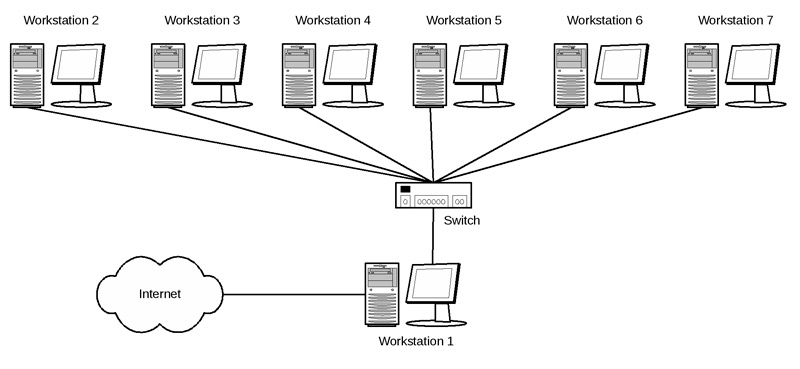
Таке з'єднання дозволяє створити ігрову зону для декількох ПК, вільно і досить швидко терпіти будь -які дані, друкувати документи, якщо встановлений один загальний принтер, і зробити набагато більше. Сьогодні об'єднання пристроїв часто відбувається за допомогою маршрутизатора, але також можна використовувати інші з'єднання, які ви можете прочитати нижче.
Ми створюємо з'єднання
Створення з'єднання досить просто, а також по -різному: через маршрутизатор або кабель.Встановлення пристроїв обома способами досить схоже. Різниця в основному від методу з'єднання: через кабель або через Wi-Fi.
Зв'язок через Wi-Fi, який використовується сьогодні набагато частіше, може бути набагато зручнішим, але з'єднання двох кабелів ПК буде дешевше, якщо ви не встановили маршрутизатор з будь-якої причини.
З'єднання через кабель
Найдавніший тип спілкування двох автомобілів. Потрібно лише підключити мережевий кабель RJ45. Кабель повинен перехрещений, хоча звичайні прямі кабелі часто можуть бути придатними для сучасних комп'ютерів. І все -таки, купуючи, краще уточнити тип кабелю від продавця. Додаючи кінці поперечного кабелю, кінчики проводів будуть змінюватися - це його основна різниця. Крім того, з'єднання вимагає мережевих карток на обох пристроях, але сьогодні вони вже встановлені. Варто лише зазначити, що якщо мережева карта вже зайнята підключенням до Інтернету, то неможливо її використовувати.

Мережевий кабель RJ45
Цей зв’язок просто використовувався раніше для гри. Але хтось може бути зручним для когось сьогодні, особливо якщо у вас все ще є операційна система Windows XP, яка навряд чи підтримує бездротові з'єднання.
Після підключення самого кабелю потрібно знати, як налаштувати локальну мережу між двома комп'ютерами:
- Панель управління, виберіть елемент, пов’язаний із мережевими з'єднаннями.
- Виберіть створений нами, натисніть на нього PKM, виберіть "Властивості"
- Далі, залежно від Windows: для Windows XP виберіть Інтернет-протокол (TCP/IP) для Windows 7/8/10- Інтернект Інтернет-версії 4.

Інтернет -протокол версії 4
- Введіть вручну IP -адресу: 192.168.ххх.ххх. Останні шість цифр можна вводити незалежно, головне, що вони не повторюються на різних пристроях.
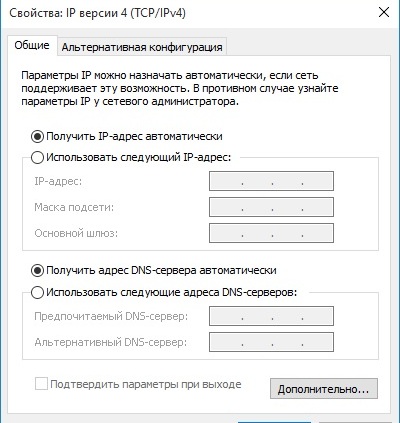
Ми вказуємо IP -адресу вручну
- Windows 7 також доведеться зайти в мережі мереж, там, завдяки елементу "Налаштування", вибрати "Приватний" для нашої мережі.
- Потім у центрі управління ввімкніть загальний доступ до файлів, виявлення мережі, а також відключіть захист доступу за паролем.
Після цього вам також потрібно налаштувати загальний доступ. Це робиться так, щоб ПК міг обмінюватися будь -якими файлами. Методи відрізняються різними ОС. На WindowsXP:
- Розділ Мережеві з'єднання, перейдіть до "Service", виберіть "Властивості папки".
- Вкладка "Переглянути", поставте галочку на протилежне "Використовуйте простий загальний доступ до файлів".
- Далі, перейдіть у вікно "Властивості системи": PKM в "My Computer" - Виберіть ім'я комп'ютера.
- Клацніть "Змінити", виберіть "Член" - Робоча група. Ми придумуємо загальну назву групи для обох ПК.
- Мій комп'ютер, натисніть PKM на жорстких дисках (наприклад, Windows (C :)), на вкладці "Доступ", ми натискаємо на посилання, вкладаємо загальний дозвіл на доступ.
Все, доступ до файлів вибраних дисків повністю відкритий. З Windows 7/8/10 ми діємо наступним чином:
- Панель управління, потім параметри "папки".
- Помістіть галочку "Використовуйте загальний майстер доступу".
- Наступні дії будуть такими ж, як і для XP.
Зв'язок через маршрутизатор
Це найзручніший спосіб, оскільки він дозволяє підключати не лише два, але і більшу кількість комп'ютерів або інших пристроїв, які підтримують Wi-Fi. Ви можете грати для такого з'єднання без довгого налаштування.
IP -адреси з таким з'єднанням будуть виставлені автоматично. Для використання загальних файлів вам потрібно буде надати загальний доступ до файлів, а потім додати два комп’ютери до однієї робочої групи, як описано вище.

Створення локальної мережі за допомогою маршрутизатора
Тепер, щоб передати файли, вам просто потрібно ввести, використовуючи адресу рядка комп'ютера: \\ Ім'я \. Ви також можете це зробити через розділ мережевого з'єднання. Варто також захистити ваші особисті або особливо важливі файли, щоб ніхто не міг отримати доступ до них із сусіднього комп'ютера. Для цього найкраще вказати диски, які не містять для вас важливої інформації. Наприклад, диск, який містить дані з облікових записів користувачів, краще не бути відкритим для всіх, або, використовуючи файли налаштувань та папки файлів, обмежуйте доступ до них: PKM у потрібній папці, після вибору загального доступу там.
Місцева мережева гра
Отже, нам вдалося підключити два пристрої до однієї мережі без Інтернету, дозволити їм обмінюватися файлами. Як почати грати в локальну мережу?
Для цього, як правило, не потрібно робити додаткових налаштувань. Ми вмикаємо лише гру і, якщо ви можете грати за допомогою локального з'єднання, виберіть відповідну точку, а потім грайте відповідно до вже створеного нами.
Для різних ігор підключення до загального сервера може змінюватися. Десь потрібно буде ввести IP або назву ПК. Наприклад, для Minecraft, Counter Strike, вам потрібно буде створити сервер. Але як правило, все робиться досить просто.
Хамачі
Це трапляється досить рідко, але іноді будь -яка гра не дозволяє вам грати через Інтернет, але дозволяє вам у локальній мережі. Не впадайте у відчай, навіть якщо виявилося, що ваш друг живе далеко від вас.
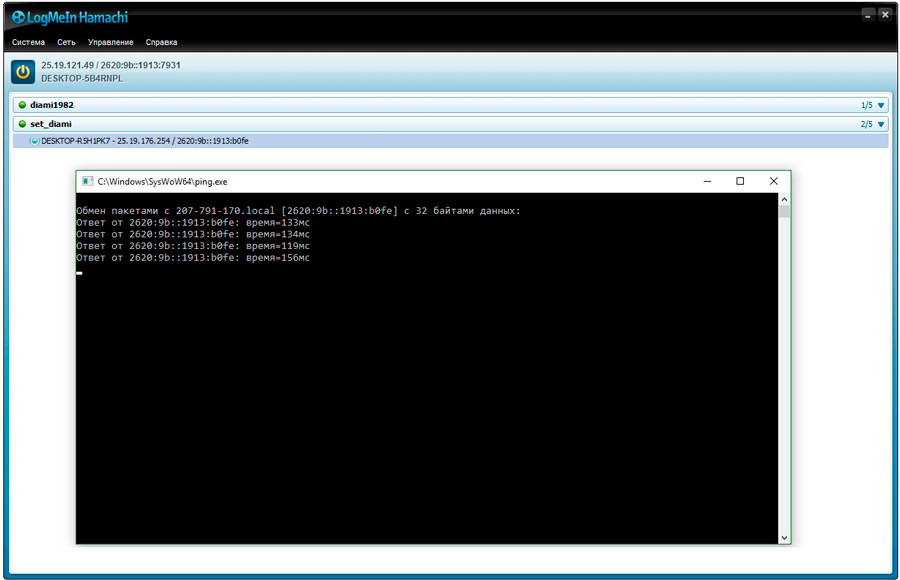
Програма Hamachi дозволяє наслідувати локальне з'єднання і, таким чином, підключити ПК через Інтернет до нього. Для цього вам потрібно лише завантажити програму, зареєструватися, а потім створити нове з'єднання, придумати ім'я та, якщо потрібно, пароль. Після цього ви можете легко використовувати цю мережу для гри.
Як бачите, поєднання комп'ютерів у локальну мережу - це досить простий процес. Він не займе вас багато часу, і ви можете з'єднати два ПК, а потім грати з друзями, бути далеке від них, і перебувати в одній кімнаті з ними.
Способи створення з'єднання підходять для всіх Windows, починаючи з XP, закінчуючи "десять".

